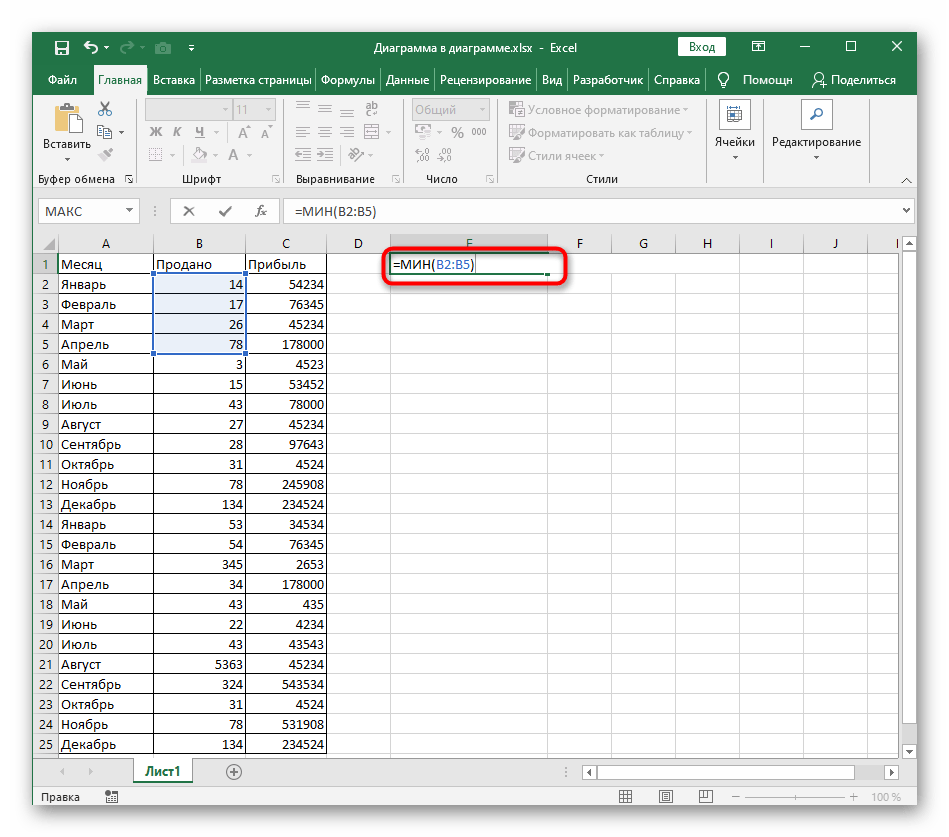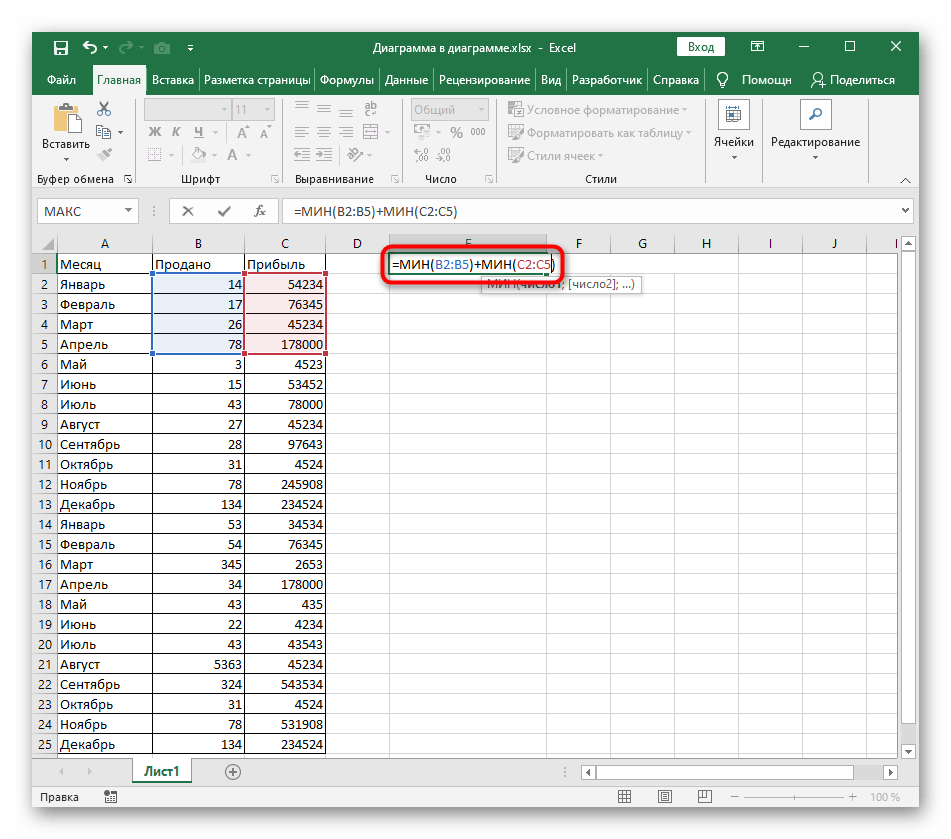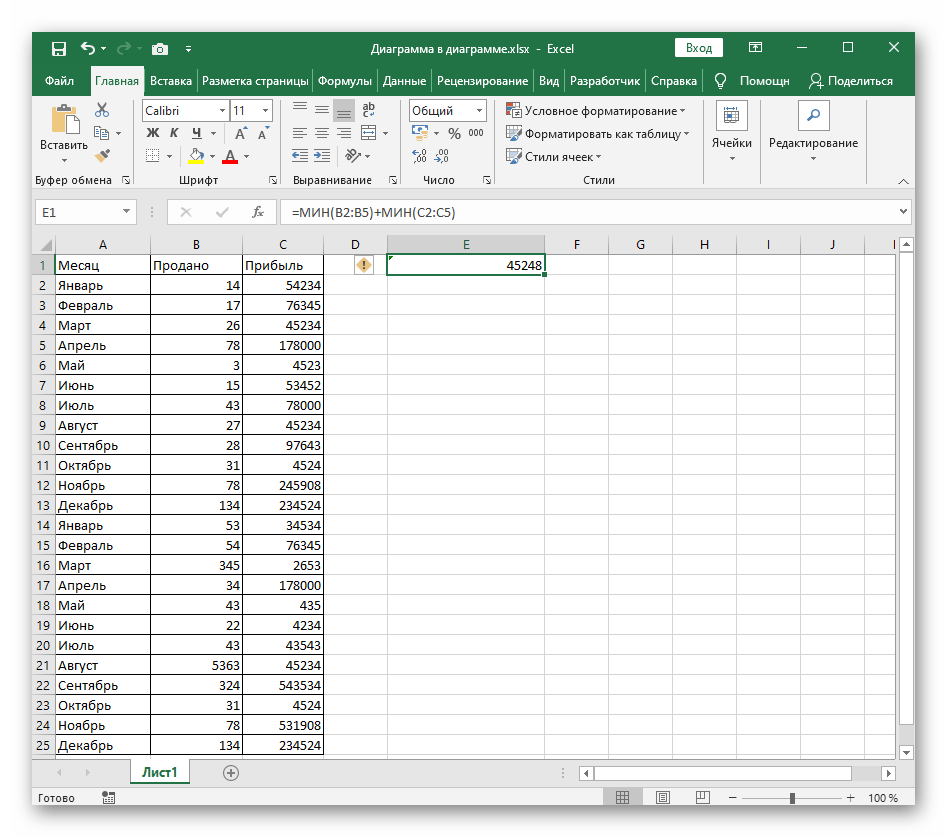Sadržaj:
Sintaksa funkcije
Sintaksa svake funkcije u Excel — to su pravila njenog zapisa koja se moraju poštovati za normalne izračune. Razmatrana funkcija "MIN" ima samo jedan argument koji se može proširiti na neograničen broj. Za njegov zapis u redu "Broj" ili pri ručnom zapisu nizova navodi se raspon brojeva ili se odabire grupa ćelija u redu ili stupcu.
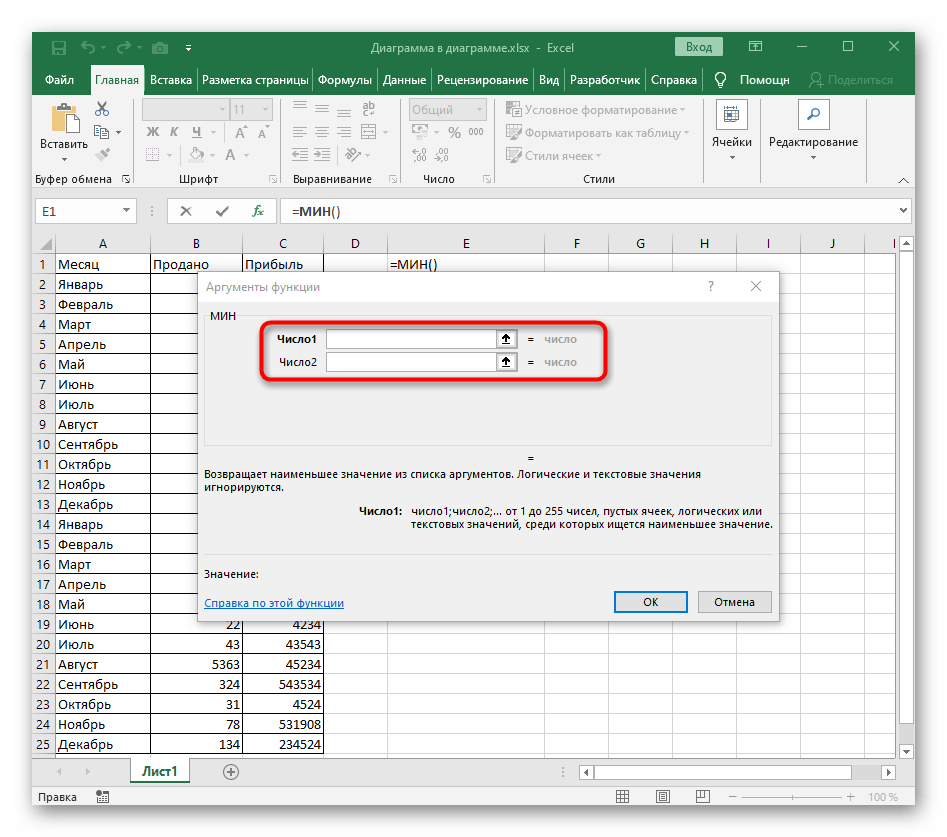
Pri tome argumenta može biti neograničeno. Pri zapisu u "Argumenti funkcije" nove se linije automatski dodaju nakon popunjavanja prvih dviju, a pri ručnom zapisu argumenti se odvajaju standardnim znakom ";".
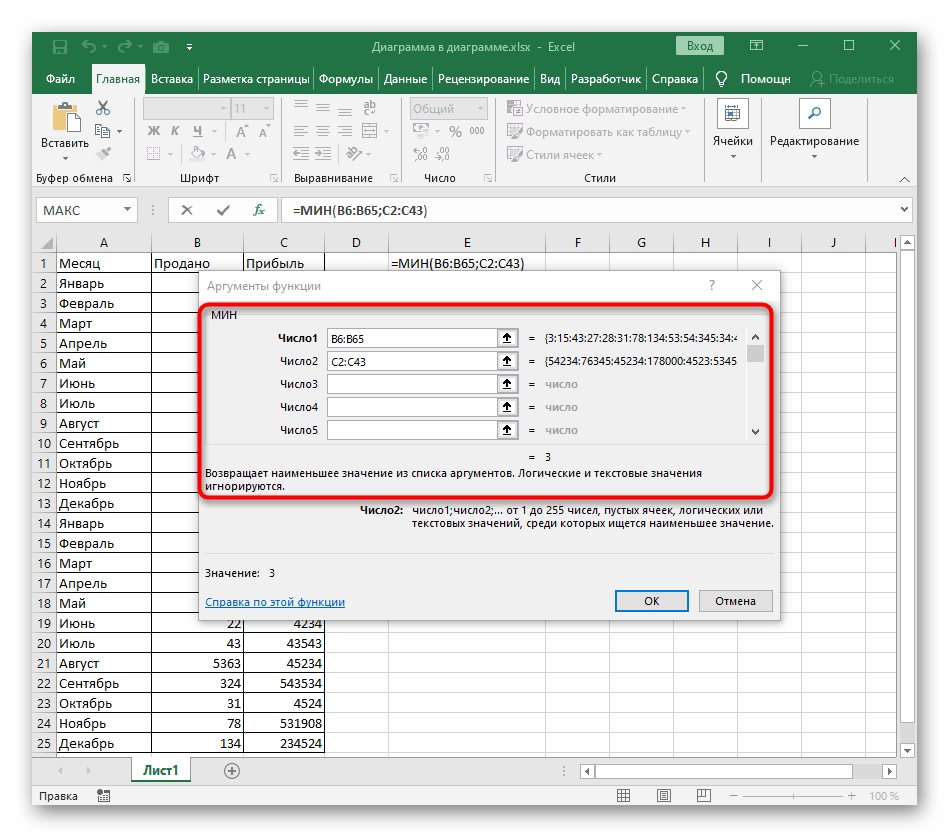
Obratite pažnju da možete uključiti u argument apsolutno bilo koji niz podataka, ali pri tome se tekst i logičke vrijednosti ignoriraju, a uzimaju se u obzir samo numerički formati. Uzmite to u obzir unaprijed i mijenjajte format ćelija ako je to potrebno.
Primjer zapisa funkcije MIN
Razmotrit ćemo kako se obično zapisuje funkcija "MIN", uzimajući u obzir kako jedan argument, tako i više njih, kako bi svaki korisnik razumio što treba zapisati prilikom potrebe za izvođenjem konkretnih izračuna.
- Zapis funkcije "MIN", kao obično, počinje njenim deklariranjem. Za to u odabranoj ćeliji napišite
=MIN(). Premjestite kursor između okruglih zagrada kako biste započeli zapis argumenata. - Odaberite lijevim klikom miša raspon podataka u kojem će se pronaći minimalna vrijednost.On će se prikazati u samoj formuli kao
A1:A22. - Pritisnite tipku Enter i odmah ćete vidjeti minimalnu vrijednost iz navedenog raspona u ćeliji.
- Dodajte nakon prvog niza podataka ";", što je razdjelnik argumenata.
- Izdvojite drugi niz ili dodajte bilo koji broj kako bi funkcija usporedila i njega.
- Nakon pritiska tipke Enter vidjet ćete da se sada prilikom izračuna minimalne vrijednosti uzimaju u obzir svi argumenti.
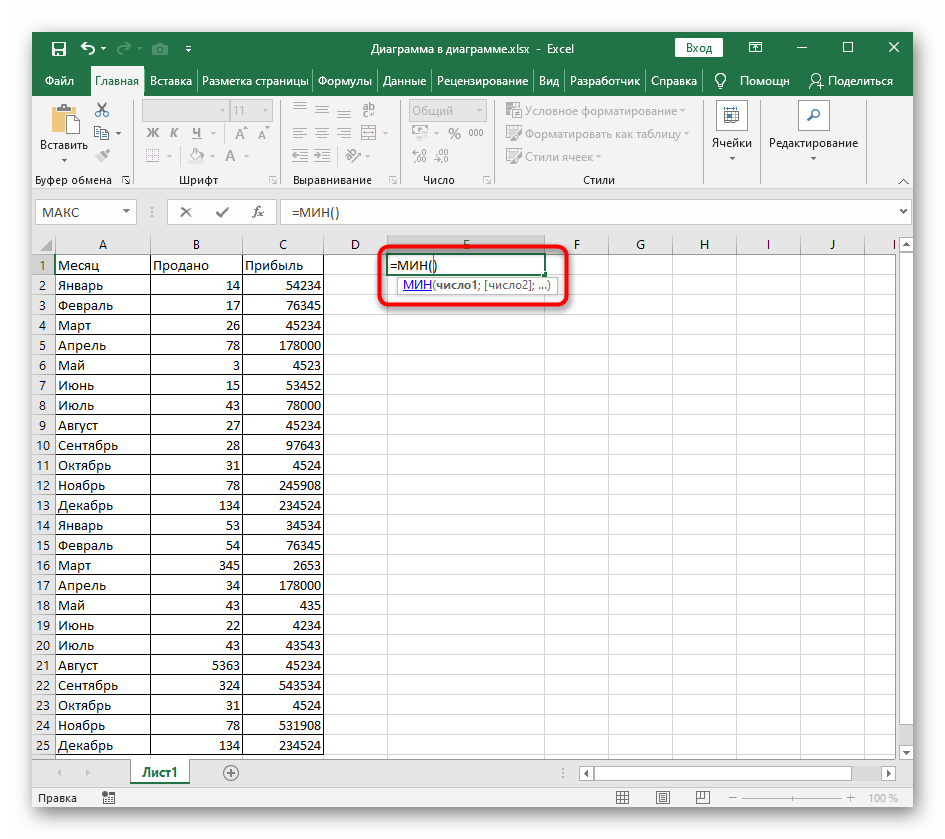
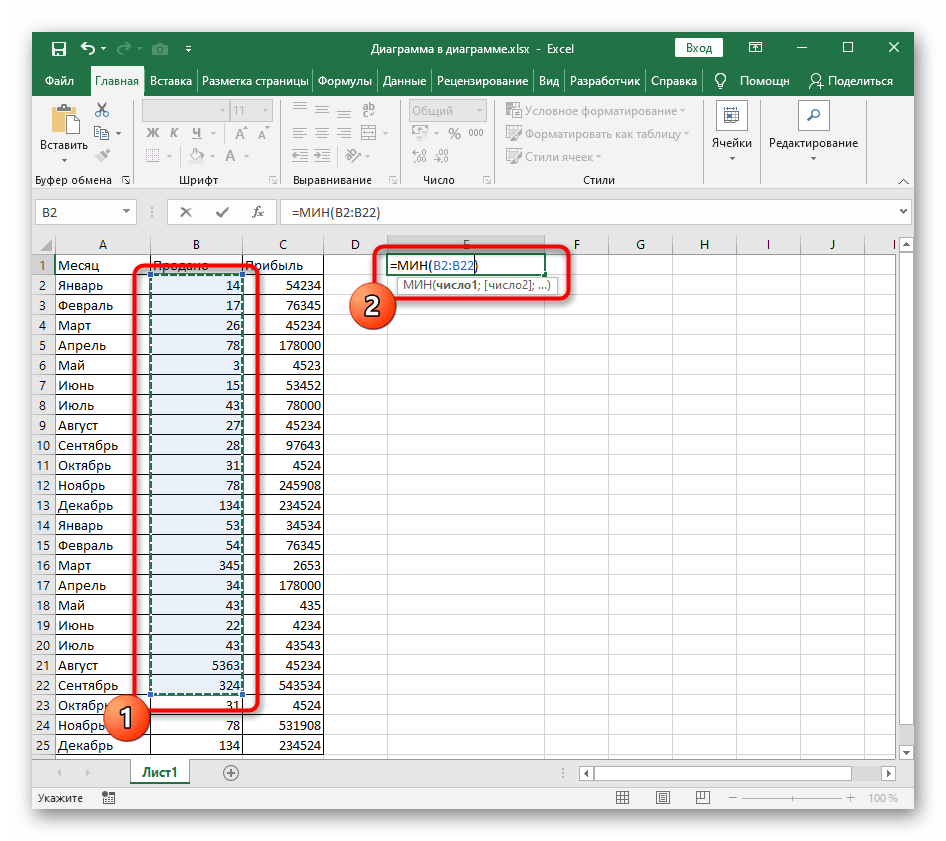
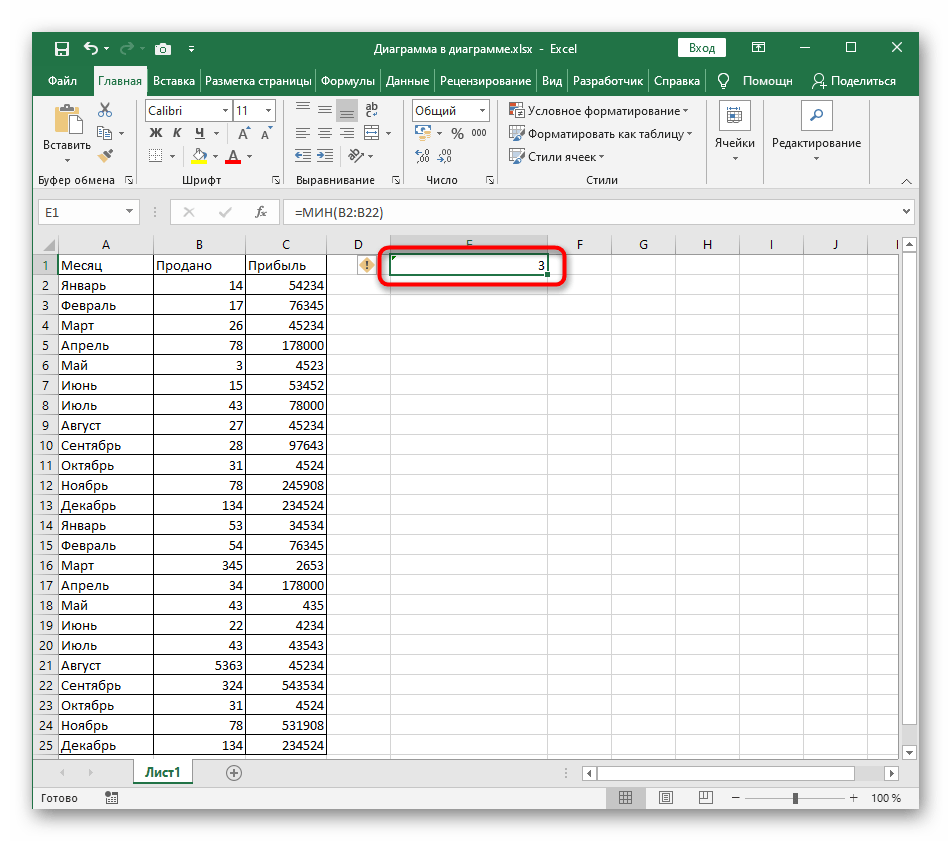
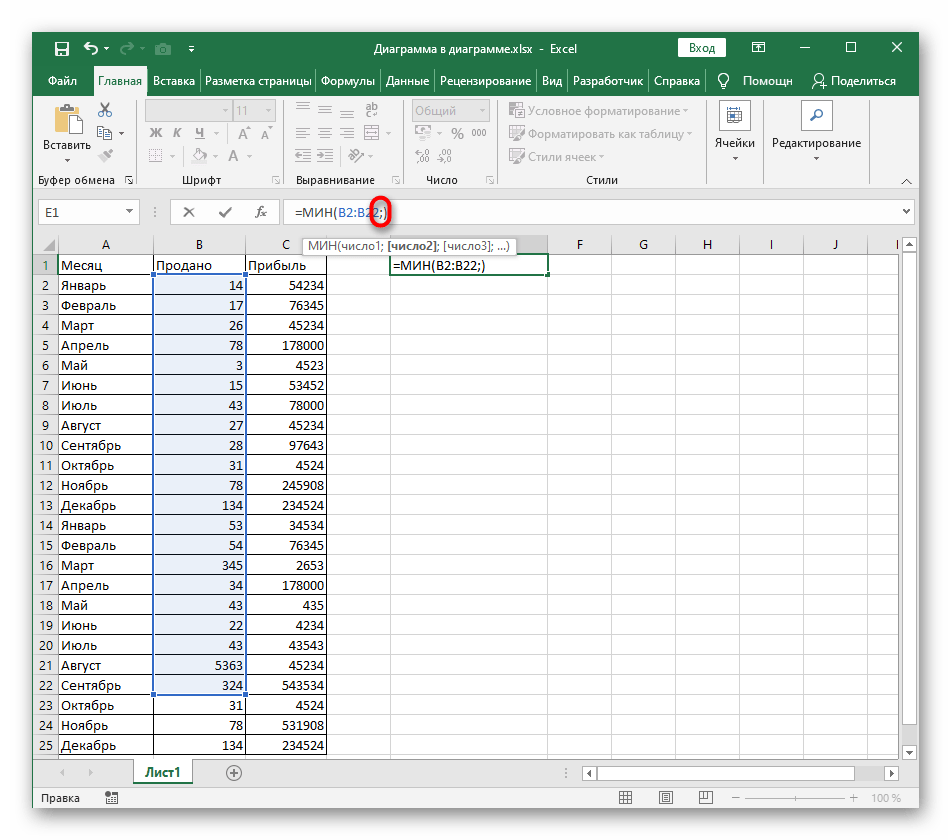
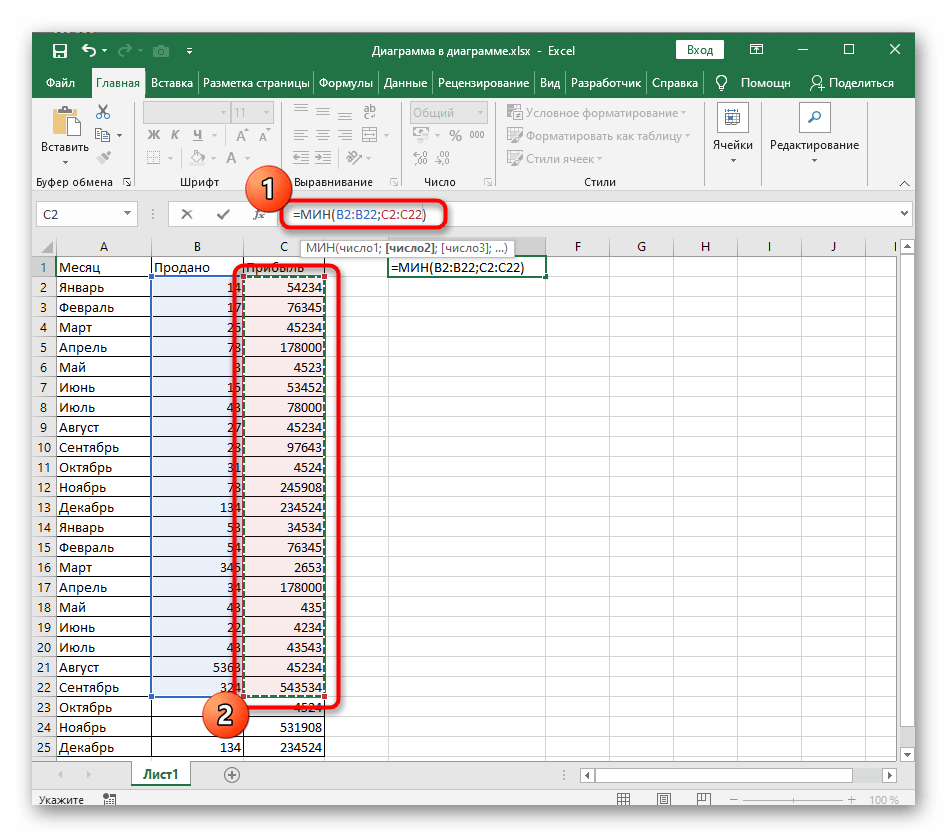
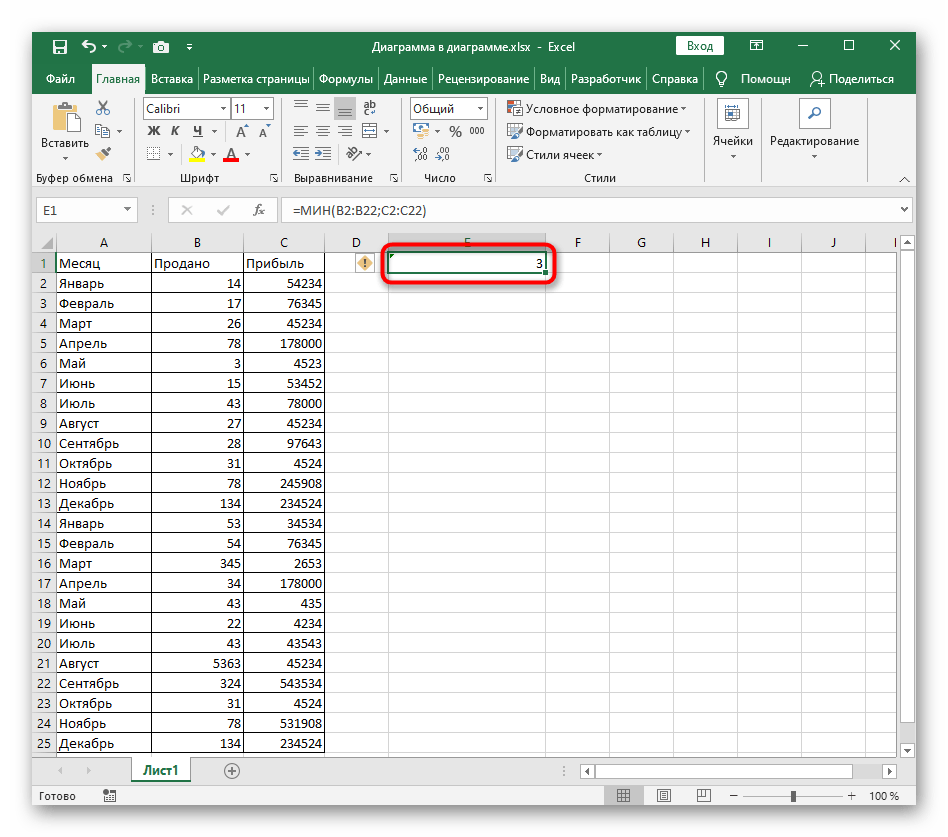
Preostaje vam samo odlučiti u kojim situacijama će biti optimalno koristiti sličnu funkciju, ako je neugodna ručna određivanja minimalne vrijednosti.
Korištenje funkcije "MIN" u drugim funkcijama
U Excelu se sastavljaju složenije formule koje podrazumijevaju korištenje više funkcija. Kao primjer razmotrite uvođenje "MIN" u "IF" kao logički izraz. Sve radnje ćemo izvršiti u prozoru "Argumenti funkcije", a vi ćete se moći upoznati sa sintaksom i prilagoditi pisanje sebi.
- Objavite funkciju "IF" ili bilo koju drugu u kojoj će se koristiti "MIN", a zatim pritisnite gumb "Argumenti funkcije" za pokretanje tog prozora.
- U njemu kao osnovu logičkog izraza postavite funkciju "MIN" s objavljenim rasponom podataka onako kako je to već prikazano.
- Dodajte logički izraz, na primjer veće, za provjeru istinitosti ili laži.
- Preostaje samo navesti posljednje dvije vrijednosti koje će se prikazivati pri istini ili laži.
- Vratite se na tablicu i provjerite rezultat. Na sljedećem snimku zaslona vidite cjelovitu sliku zapisa razrađene funkcije.
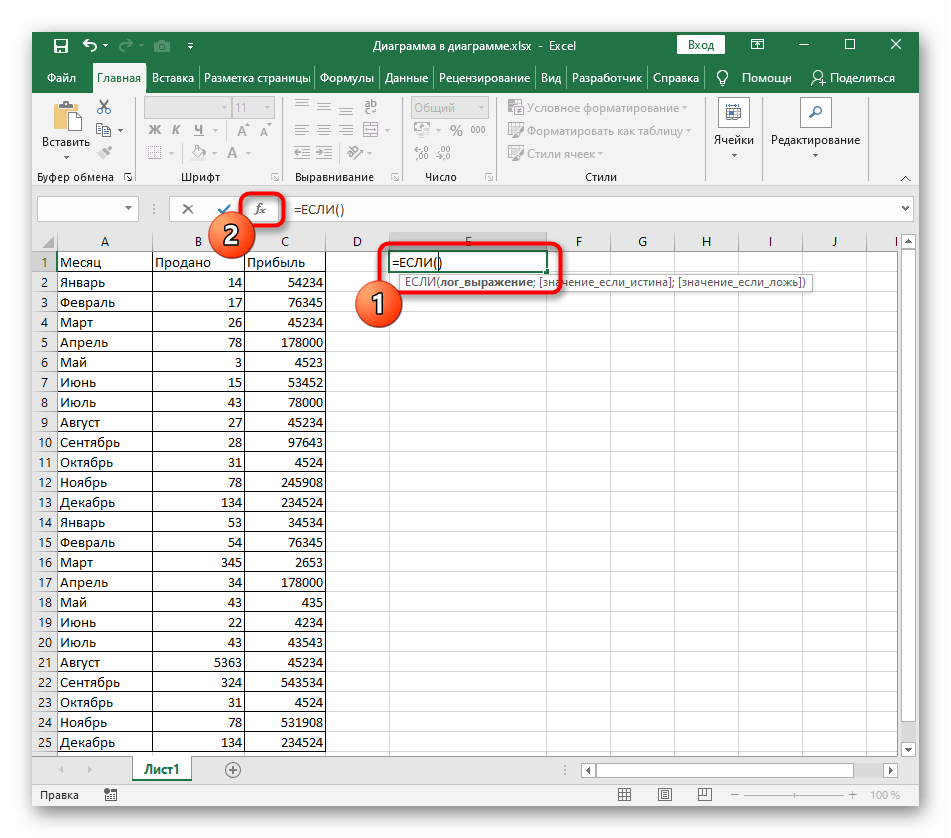
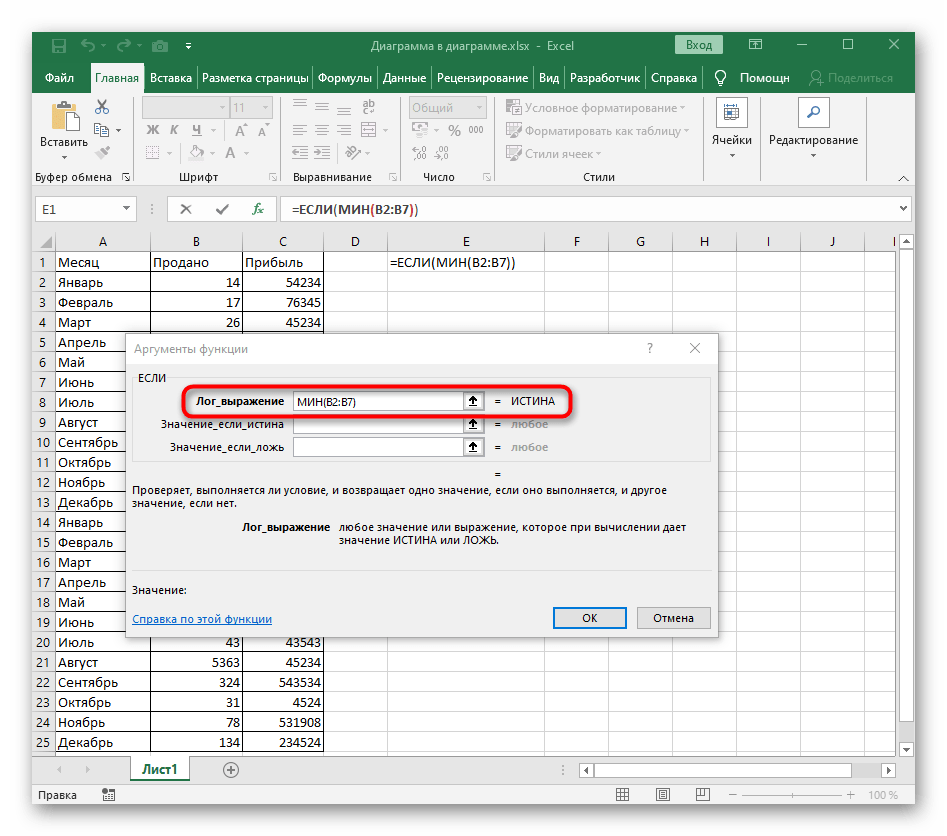
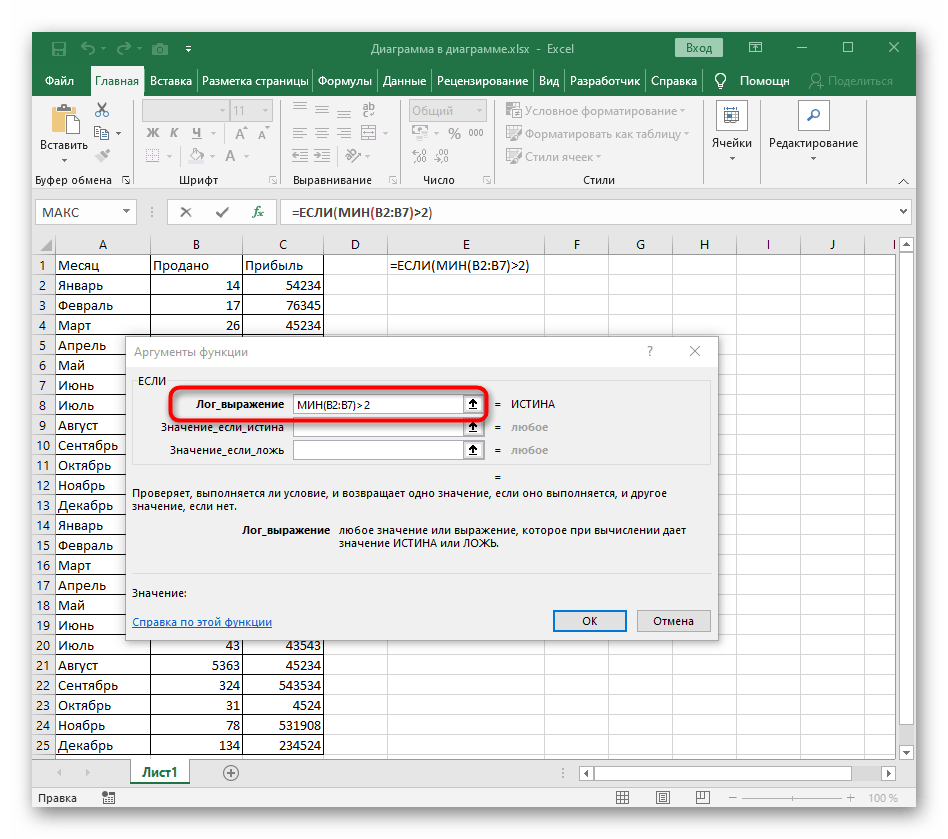
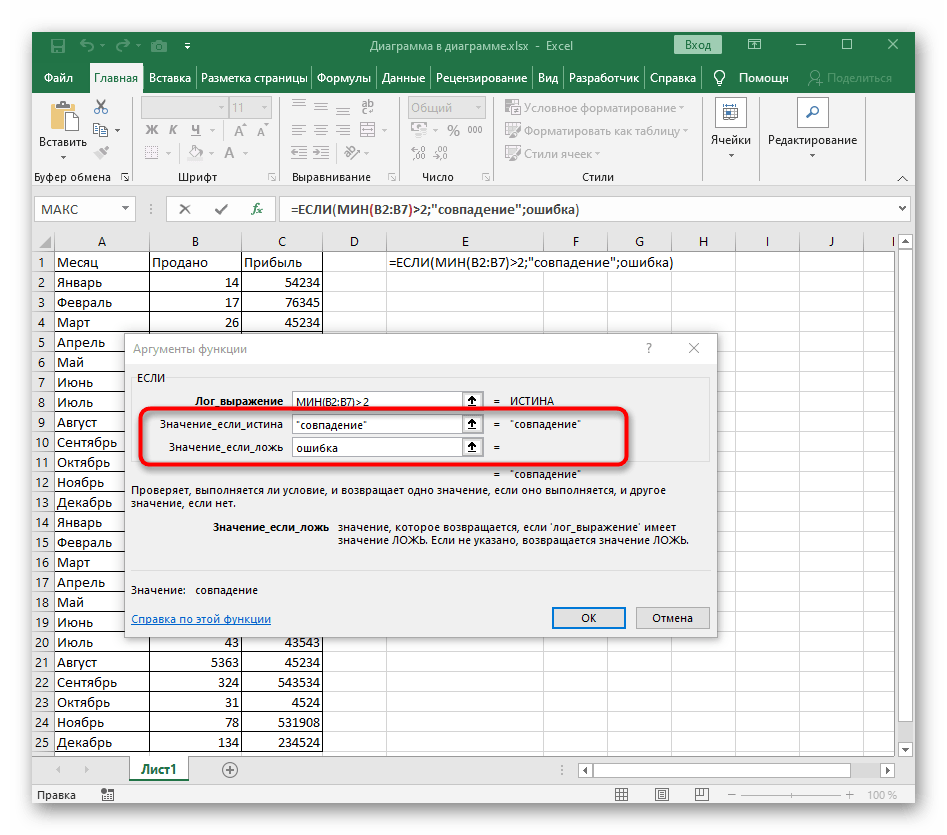
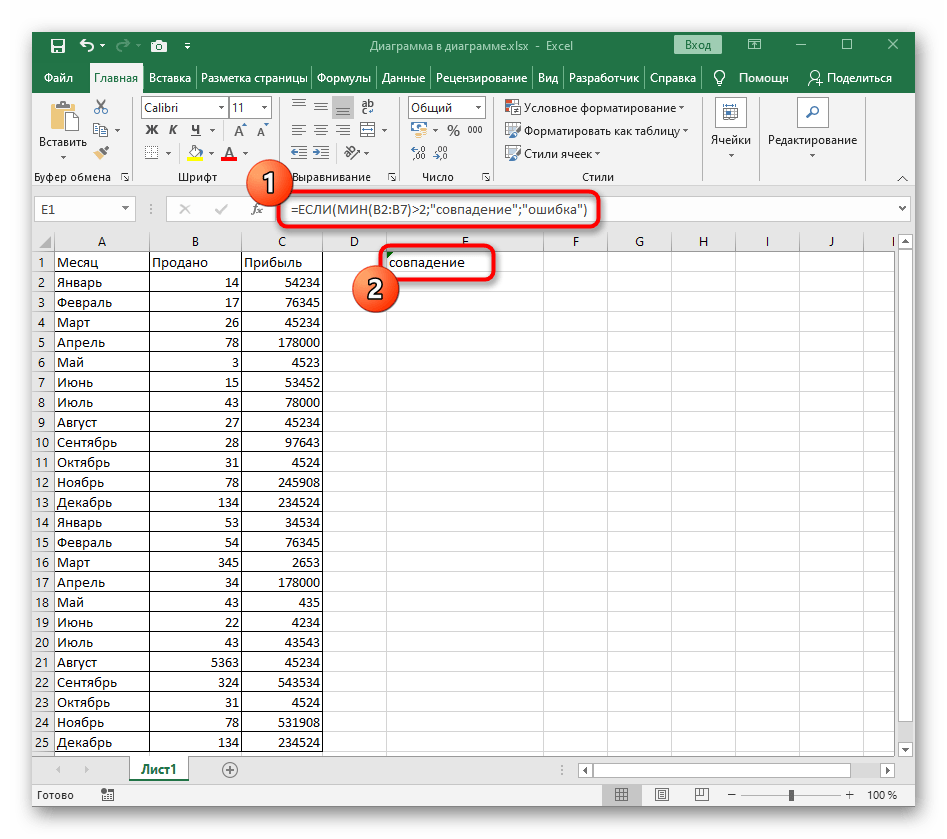
Dodavanje matematičkih operacija
Kao posljednji primjer razmotrit ćemo spajanje nekoliko nizova "MIN" u jedan rezultat pomoću matematičkih operacija.To je potrebno, na primjer, kada treba uzeti dva broja iz različitih uzoraka i zbrojiti ih. U tom slučaju, sintaksa ostaje standardna.
- Objavite prvu funkciju "MIN" i zapišite je točno onako kako je to prikazano u prethodnim dijelovima članka.
- Dodajte znak matematičke operacije i objavite drugu funkciju "MIN".
- Pritisnite Enter za potvrdu operacije i uvjerite se da je zbrajanje, množenje, oduzimanje ili dijeljenje prošlo uspješno.